SolidWorks练习题继续为大家更新,坚持每天一练,一定会有扎实的基础,应对工作中的产品设计。今天给大家分享的SolidWorks练习题取自catics3D18-M02中级练习题,难度适中,你会学到虽然SolidWorks圆角命令很简单,但是也很有学问,所以SolidWorks设计的理念就是用最简单的命令,实现复杂的结构零件。
SolidWorks练习题之catics3D18-M02效果图
SolidWorks练习题之catics3D18-M02题目
SolidWorks练习题之catics3D18-M02建模步骤
1、打开SolidWorks软件,新建零件,然后在前视基准面上画草图。(尺寸36的标注:智能尺寸——点左侧端点——点中心线——鼠标移动到中心线左侧)
2、旋转。
3、在上视基准面上画圆。
4、拉伸高度:22 。
5、在圆柱体顶面画圆。
6、拉伸切除,成形到一面:粉色面。
7、在前视基准面上画直线。(显示样式——隐藏线可见)
8、筋,两侧对称:1 。
9、圆周阵列——筋特征:4个。
10、还是在前视基准面上画草图。
11、筋,两侧对称:2 。
12、圆角,半径:0.5 。(必须先圆角这5根边线,再圆角两侧)
13、继续圆角,半径:0.5 。(顶部也是有圆角的)
13-1.圆角后的效果。
14、圆周阵列——特征:筋、两个圆角 ,数量:12个 。
15、测量距离:23.43 ,正确。测量面积:1293.83 ,有误差。(原题:1293.75)体积:4867.44 ,正确。(精度高)
完成
以上就是关于SolidWorks练习题之catics3D18-M02做题步骤,仅供参考,希望大家可以多做练习,自我完成。下面给出SolidWorks练习题之catics3D18-M02模型源文件供下载学习。
注:SolidWorks新手如果看图文版的SolidWorks练习题比较吃力,建议看我们的视频练习,会员高清视频可下载。
SolidWorks练习题之catics3D18-M02模型源文件下载




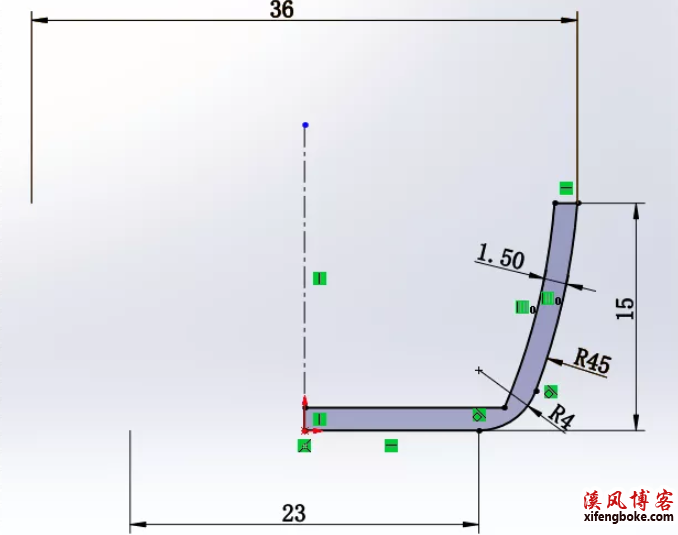

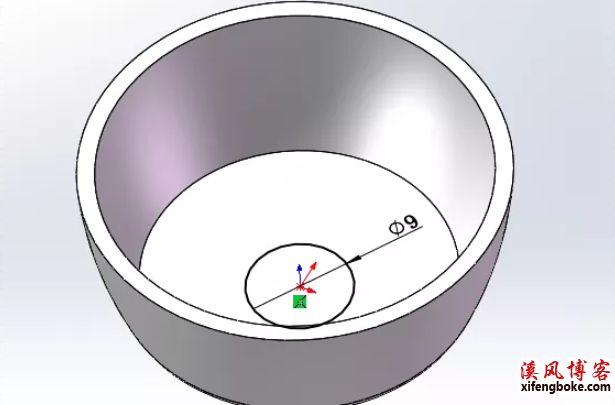
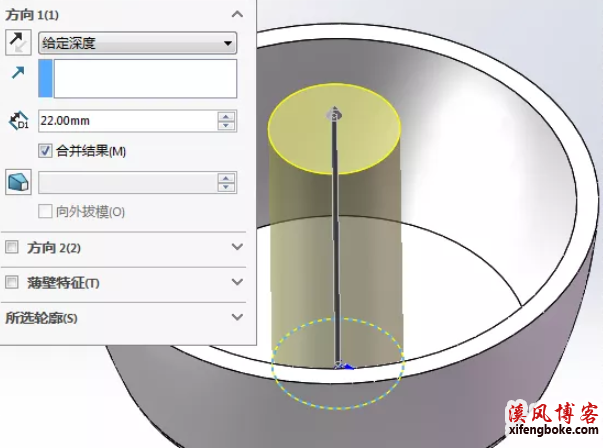
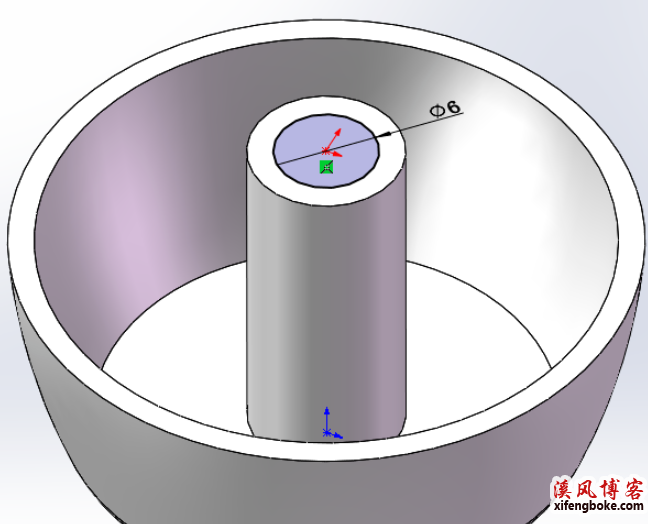

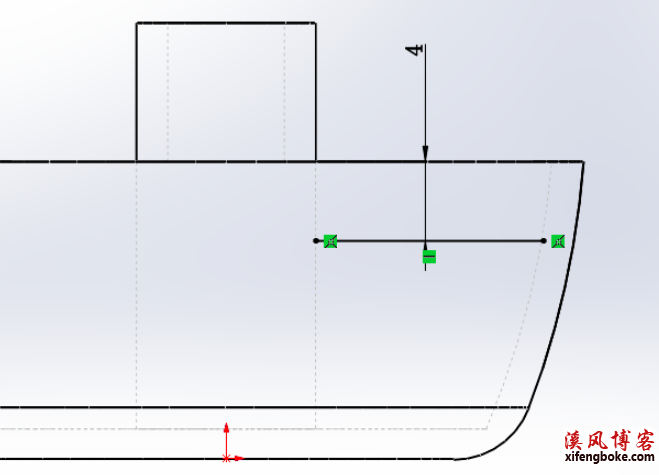
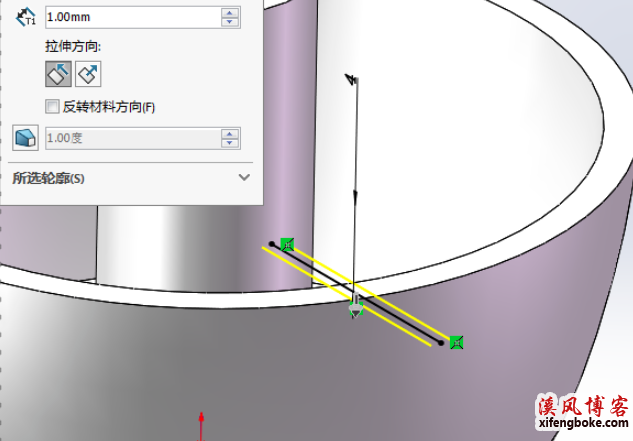
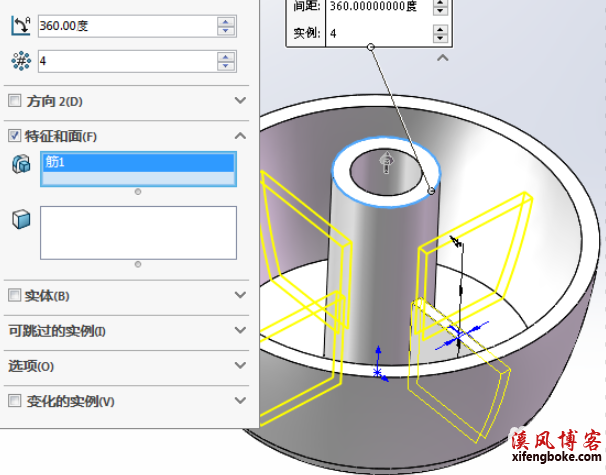
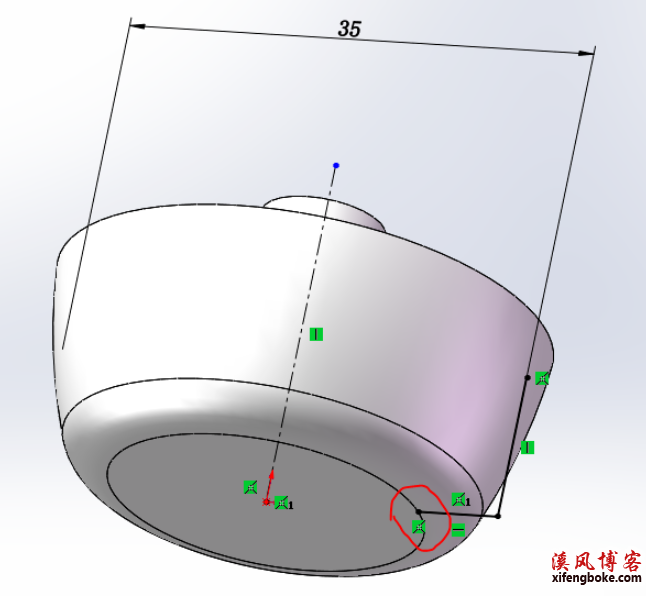
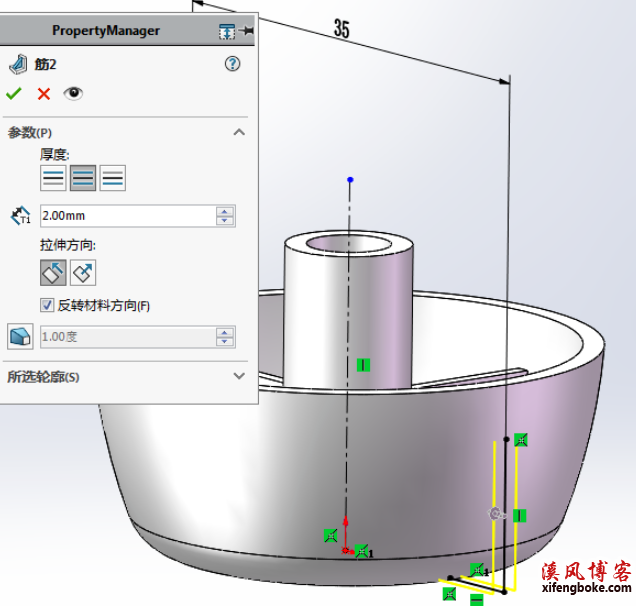
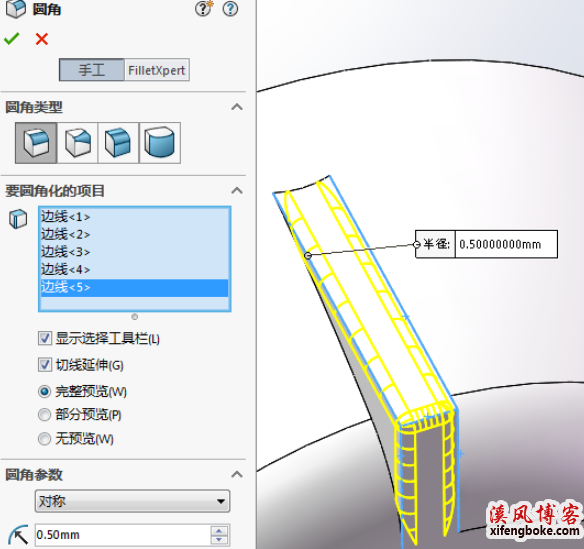
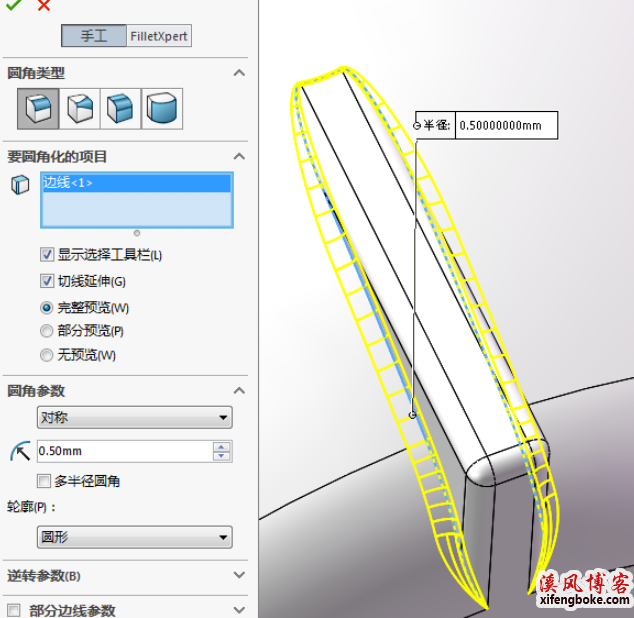
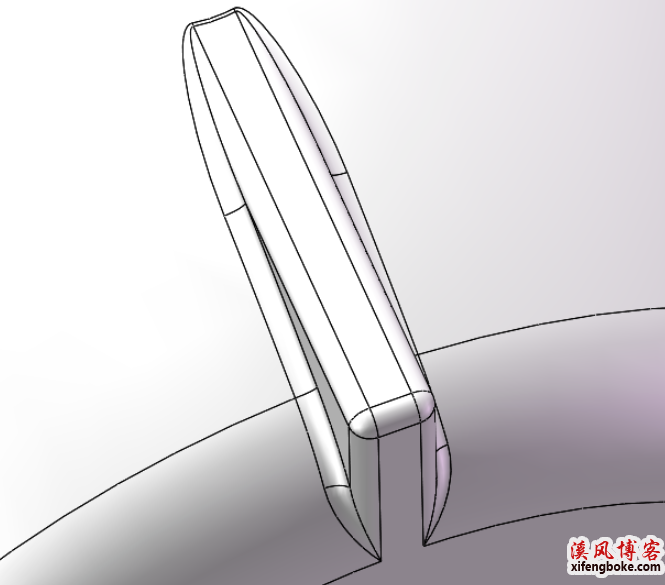
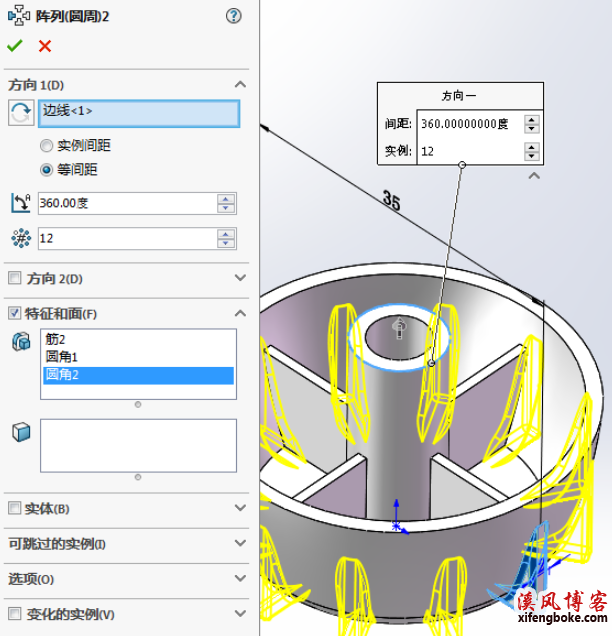
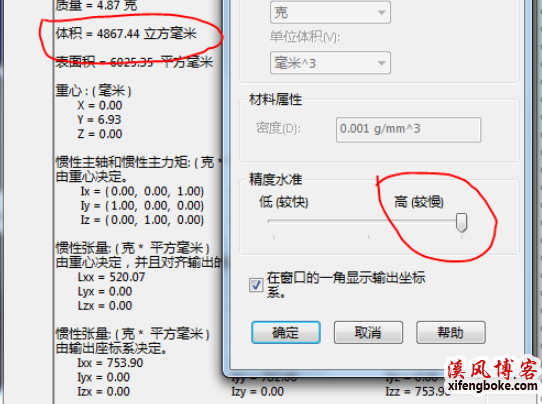
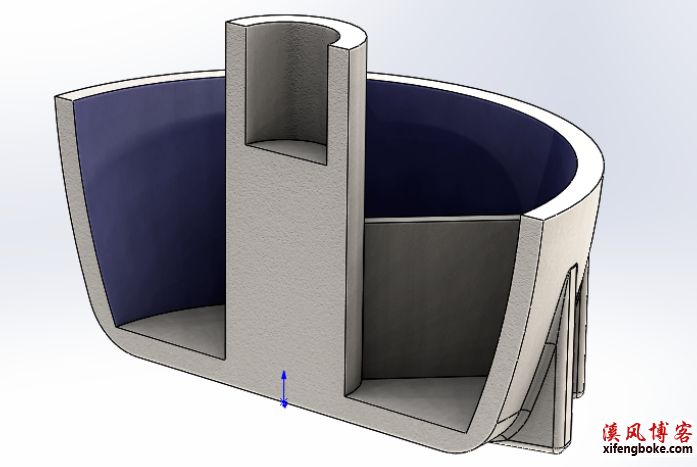











还没有评论,来说两句吧...